Page 1
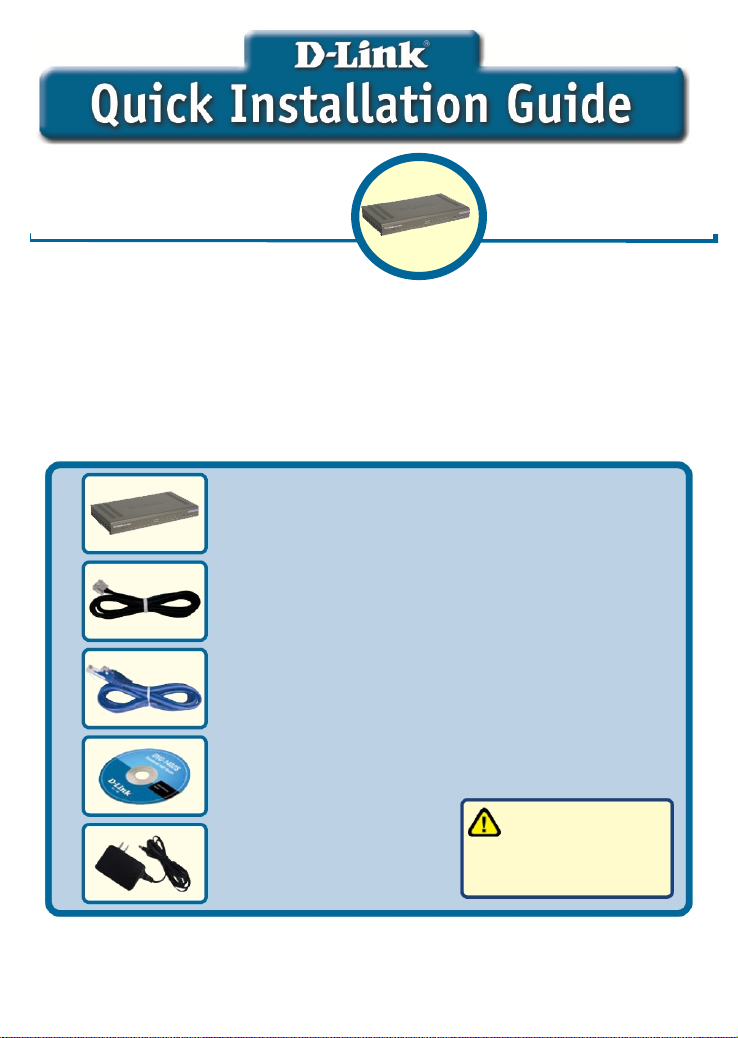
Это устройство может быть настроено с
DVG
-
7062
S
Маршрутизат
ор
VoIP
с портами
FXS+FXO
Ethernet
-
кабель 5 категории
Компакт
-
диск
Адаптер питания
гарантии
помощью Internet Explor er или Netscape
Navigator, 6.x или выше, с поддержкой
Javascript
Маршрутизатор VoIP
с портами FXS+FXO
Прежде, чем начать
Должно быть, по крайней мере, следующее:
‧ Подписка на пакет услуг мультисервисного провайдера
‧ Компьютер с приводом CD-ROM и портом Ethernet, работающий под
управлением Windows
‧ Широкополосный модем с поддержкой Ethernet
Проверьте содержимое комплекта поставки
В комплект поставки входит следующее:
Если какой-либо из указанных предметов отсутствует, пожалуйста,
обратитесь к поставщику.
DVG-7062S
Телефонный кабель
Использование источника
питания с иными
характеристиками может
постоянного тока 12 В
©2005 D-Link Systems, Inc. Все права защищены. Т орговые марки или зарегистрированные
торговые марки являются собственностью соответствующих владельц ев. Программное
обеспечение и спецификации были изменены без предва рительного уведомления.
Маршрутизатор Vo IP с портами FXS+FXO DVG-7062S.
привести к выходу из строя
устройства и лишению
Page 2
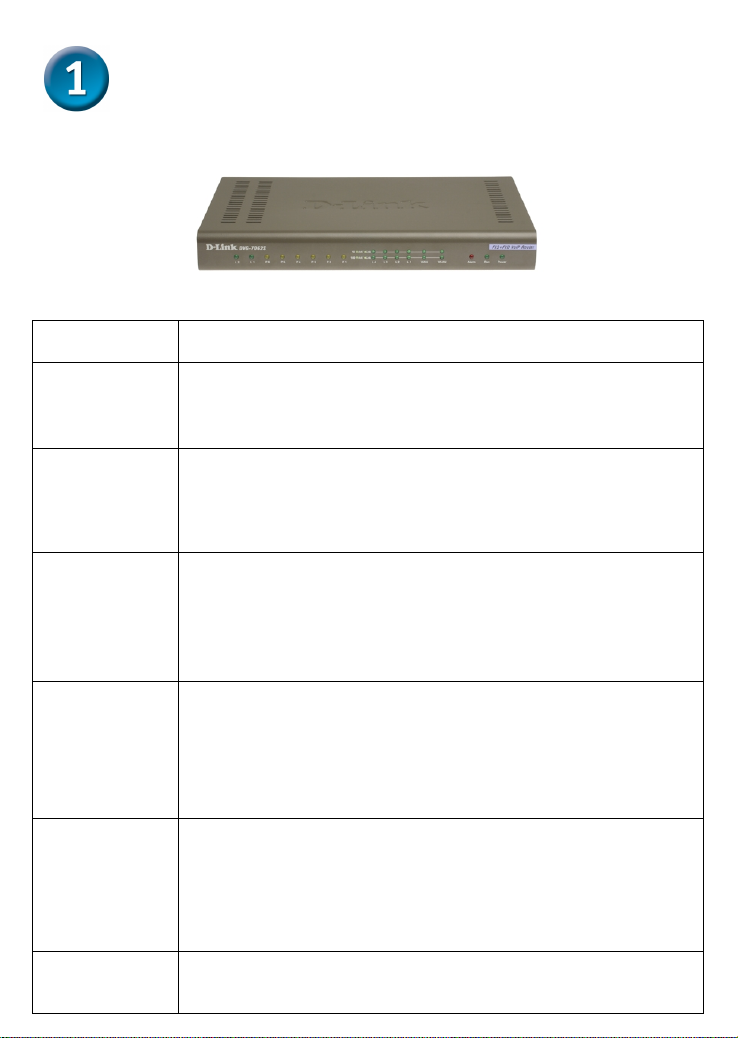
Передняя панель
Индикатор
Обзор устройства
Power
Run
Alarm
WAN LED
Индикаторы
LAN
Индикаторы
Phone
Индикаторы
Line
Указывает, что устройство включено.
Индикатор Run будет мигать во время выполнения
самодиагностики/загрузки и загорится постоянным
зеленым светом, если самодиагностика и загрузка
завершились неудачно.
Индикатор Alarm загорится постоянным красным светом,
если самодиагностика или загрузка завершились
неудачно. Индикатор Alarm замигает красным, когда
система зарегистрируется у провайдера или
зарегистрируется неудачно.
Индикатор WAN 10 или 100 загорится при установке
соединения. Мигание индикатора указывает на активность.
Если индикатор 10 или 100 не светится при подключенном
кабеле, проверьте подключенные кабели и убедитесь, что
устройства включены.
При установке соединения индикатор 10 или 100 загорится
на соответствующем порту. Мигание индикатора указывает
на активность. Если индикатор 10 или 100 не светится при
подключенном кабеле, проверьте подключенные кабели и
убедитесь, что устройства включены.
Этот индикатор отображает состояние VoIP и подключения
на телефонном порту, который используется для
соединения с обычными телефонами. Если телефон,
подключенный к телефонному порту, подсоединен к линии
или используется, индикатор светится. Когда телефон
звонит, индикатор мигает.
Светится во время использования линии (трубка
снята), и наоборот.
2
Page 3
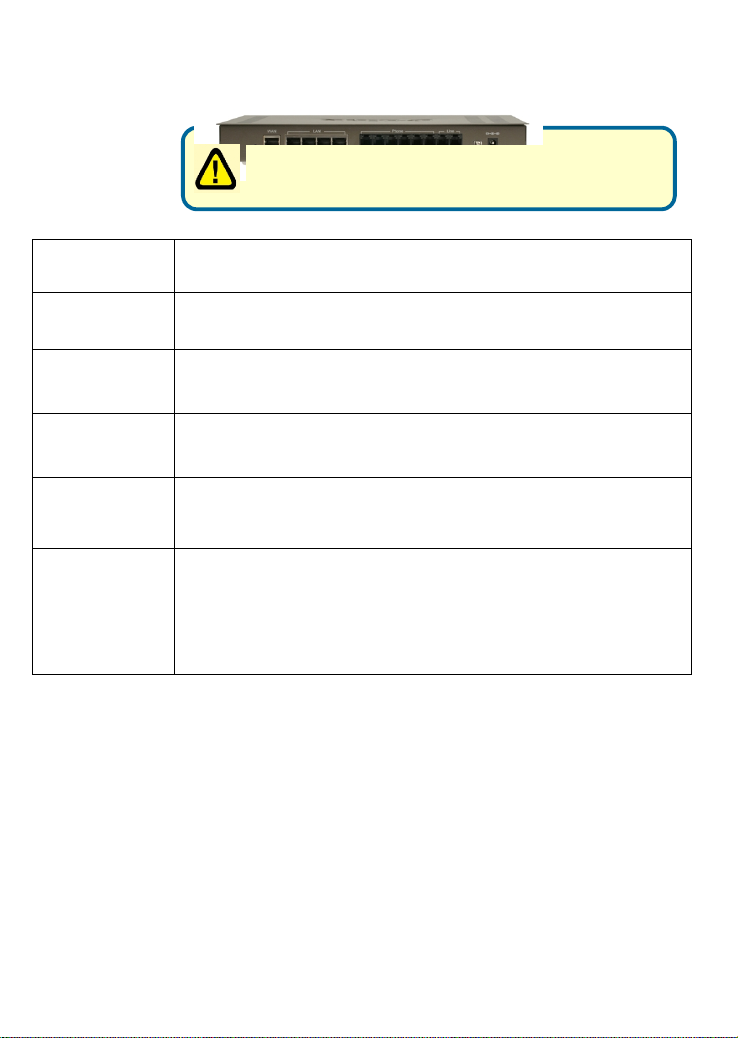
Задняя панель
Использование источника питания с другими
характеристиками и напряжением может повлечь
Порты
Phone
Порты
Line
Порт
LAN
Порт
WAN
Reset
DC 12V
Для подключения телефонов, используя
стандартный телефонный кабель.
Для подключения кабеля RJ-11 к телефонной
розетке основной телефонной линии.
Для подключения компьютеров с портами Ethernet,
используя кабель Ethernet.
Для подключения к широкополосному модему,
используя кабель Ethernet.
Используется для восстановления настроек
устройства по умолчанию.
Адаптер питания подключается в этом месте.
3
Page 4

Подключение DVG-7062S непосредственно к модему и компьютеру
Если компьютер подключен непосредственно к DSL или кабельному
модему и не подключен к маршрутизатору, выполните описанные
ниже шаги для установки DVG-7062S. Для выполнения любых
других настроек, пожалуйста, обратитесь к руководству
пользователя на CD-ROM. После окончания установки схема
подключения должна выглядеть подобно диаграмме ниже.
a. Выключите компьютер.
b. Отключите питание от кабельного/DSL – модема (отсоедините
адаптер или выключите переключатель питания).
c. Отключите имеющийся кабель Ethernet, который подключен к
сетевому кабельному/DSL –модему
или порту Ethernet. Оставьте другой
конец этого кабеля подключенным к
компьютеру.
d. Подключите кабель Ethernet, который
был отсоединен от модема, к одному
из четырех портов LAN на задней
4
Page 5

панели DVG-7062S. Другой конец оставьте подключенным к
Подключение
DVG
-7062S
компьютеру.
непосредственно к модему и
компьютеру (продолжение)
e. Подключите один конец кабеля Ethernet,
входящего в комплект поставки, к сети или
порту Ethernet на кабельном/DSL-модеме.
f. Подключите другой конец этого Ethernet-
кабеля к порту DVG-7062S.
g. Подключите телефонный кабель, входящий в комплект поставки,
к стандартному аналоговому телефону и порту phone на задней
панели DVG-7062S.
h. Подключите предоставленный
телефонный кабель к телефонной
розетке обычной телефонной линии и
порту line на задней панели DVG-7062S.
i. Снова подключите питание к кабельному/DSL –модему
(Подключите адаптер или включите переключатель питания).
j. Подключите адаптер питания к разъему
Power на DVG-7062S.
k. Подключите другой конец адаптера
питания к доступной электрической
розетке (настенной розетке или сетевому
фильтру).
l. Перезагрузите компьютер.
5
Page 6

l
Если провайдер регистрирует MAC-адрес компьютера, см отрите раздел,
обозначенный как MAC-клонирование для подключения в руководстве
пользователя на компакт-диске.
l Пользователи PPPoE, пожалуйста, перейдите к следующей странице для
дополнительных настроек.
Настройка устройства закончена! Если сервис VoIP уже активизирован, то
теперь можно совершать звонки по телефону.
Настройка PPPoE
Некоторые провайдеры используют PPPoE как свой метод
подключения клиентов. Если имеется соединение PPPoE,
выполните шаги, описанные ниже, чтобы закончить настройку
устройства. Если не знаете, какой тип соединения используется или
не знаете имени пользователя и пароль, пожалуйста, свяжитесь с
провайдером.
6
Page 7

Откройте Web-браузер и
напечат айте
http://192.168.8.254
URL-адреса. Нажмите Enter
или клавишу Return.
Нажмите OK, чтобы войти
на W eb-сайт.
Нажмите Network Settings.
Нажмите PPPoE.
в поле
Введите PPPoE Account, Password
и Confirm Password.
7
Page 8

Настройка PPPoE (продолжение)
Нажмите Accept внизу этой
страницы.
Нажмите System Operation
на левом меню.
Выберите Save Settings и
Restart.
Нажмите Accept.
После перезагрузки устройства
появится сообщение.
Проверьте, изменяется ли
состояние индикатора с
мигающего до постоянно
горящего зеленого света на
передней панели DVG-7062S.
Информация, требуемая для
сервиса регистрации VoIP,
находится на странице
информации об устройстве.
8
